Hogyan készítsünk egy fotóalbumot elrendezés NETPRINT (lecke kézikönyv)
Ha úgy dönt, egy stílust a szabad gyűjtemény netPrint.ru - már művészien díszített az oldal elrendezését, csak fotókat és szerkesztés szövegeket.
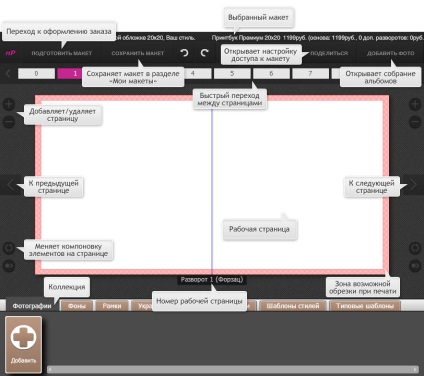
Elemek hozzáadása gyűjteményéből lapok:
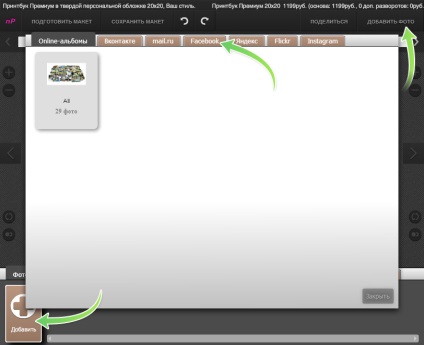
- Nyissa meg a kívánt albumot. Válassza ki a képeket.
- Fotók hozzáadása a gyűjtemény dupla kattintással vagy pomoschyuknopok - válasszon több fotót, vagy egyszerre.
A Ctrl + kattintás az egérrel válassza ki több fotó album.
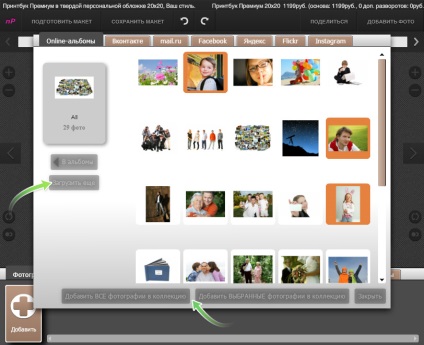
Ugyanígy hozzá más elem van a gyűjteményben - keretek, dekoráció, háttereket.
Drag and drop tárgyakat a gyűjtemény a munkalap elrendezés:
- jelölje ki a kívánt elemet, majd kattintson a bal egérgombbal
- tartsa lenyomva
- húzza a kívánt elemet az elrendezés oldalon.
Zoom funkció oldalak és kategóriákban:
A naptár rácsokat a gyűjtemény növekedése tippeket évben, amelyre ez a rács.
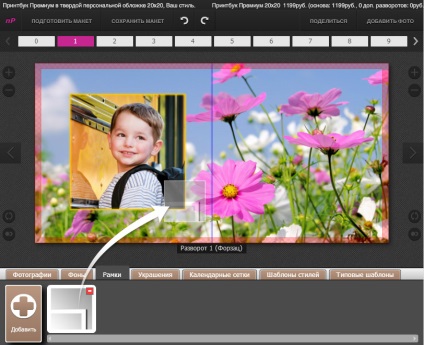
Ha ön használ egy stílus netPrint.ru gyűjtemény, csak add fotók az elrendezés, és menj a rész Mit lehet csinálni a képet.
1. Válassza ki a háttér gyűjteményéből „Háttér” fülre
- húzza a háttérben, hogy a szám a működő oldalhoz vagy elrendezés oldalon.
A háttérben akkor használja a fotó.
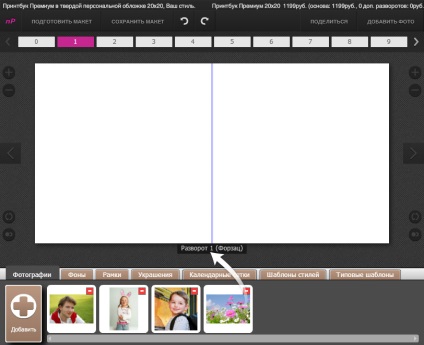
2. Add meg képek a gyűjtemény.
3. „Insert” kép a keretben:
- húzza a keretet a kívánt képet, akkor jelzi sárga körvonal.
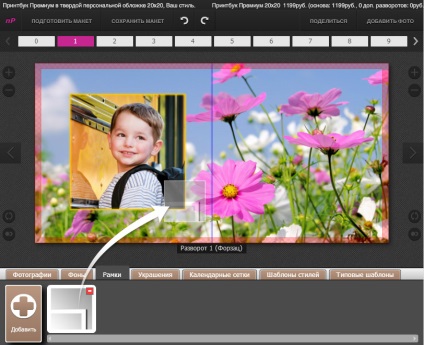
4. Add dekoráció.
5. Add a naptárterület.
6. Adjunk szöveg:
- Kattintson a bal egérgombbal a Layout területen válassza ki a menü „Szöveg hozzáadása”
- törölje a következő felirattal: „szöveg”, írhatunk.
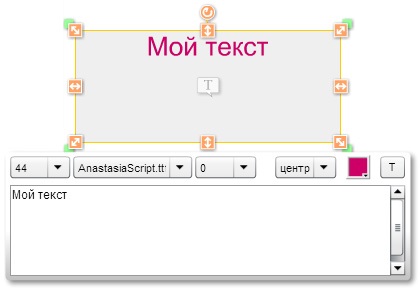
Használjon szabványos sablonok 3 perc, hogy hozzon létre egy tömör elrendezés felesleges részleteket - lap „Tipikus sablon” a gyűjtemény.
Automatikus kiegészítés
- Kattintson a „Teljesítsd automatikusan”. A fotók a „ki” a keretben a sorrendben, ahogy azok kerülnek a gyűjtemény;
- Ha megjelenik a „Minden kép használt” - új képek a gyűjtemény. Ismét kattintson a „Complete automatikusan”;
Ha szeretné használni a funkciót, hogy létrehozza a stílus, első helyen a lapok a keret elrendezés.
A helyi menü a bal egérgomb

Mirror vízszintesen - megváltoztatja a kép tájolását a vízszinteshez képest
Mirror Vertical - megváltoztatja a kép tájolása a függőlegeshez viszonyítva
Kép törlése - törli a kép (egy fotó, háttér)
Keret eltávolítása - eltávolítja a keret
Elem törlése - törli a kép együtt a keret
Élen jár - helyezi a tárgy tetejére
A háttérben - elem a másik, mint egy háttér
Add meg a fényképet - tette hozzá az oldalhoz terület fotó
Szöveg hozzáadása - felvenni a lapra terület szöveges
Oldal törlése - törli az összes elemet az oldalról
Tiszta háttér - eltávolítja a háttérképet
Jobb klikk menüből
Másolás - másolat a kijelölt elem.
Paste - bemásolja a másolt elemet.
Az egyes elrendezés elem (például fényképeket vagy szöveget) elérhető a helyi menüből.
Paste másolt elem lehet bármely oldal elrendezését.
- tükrözött függőlegesen és vízszintesen
- helyezték a háttérben, vagy előtérben
Funkcióikonok az aktív kép
,,, - arányosan húzni a képet;
, - szakaszon fel-le, jobbra-balra irányban;
- változtassa meg a lejtőn a képek;
- adja meg az eredeti fényképet a fénykép;
- peremesit kép a dobozban - fotókat és a háttér;
- közelebb-törölni a képet (növeli-csökkenti a skála a fotók) - fotókat és háttérrel;
Forgassuk a keretet, és egy bekeretezett fényképet lehet elválasztani egymástól.
Meg lehet változtatni:
- betűméret
- betűtípus
- sorköz
- szöveg igazítás
Gratulálunk, az elrendezést készen áll!
Rendelés leadása előtt, kivéve az elrendezést.
Layout lesz tárolva netPrint.ru személyes fiókot a „Saját modellek”.
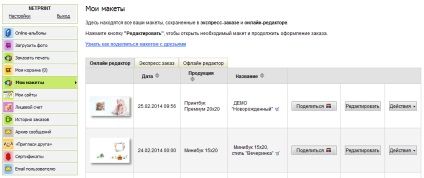
Akkor tudja használni, mint egy sablont az új fotó történeteket vagy módosítások később.
Küldje el a nyomtatási elrendezést:
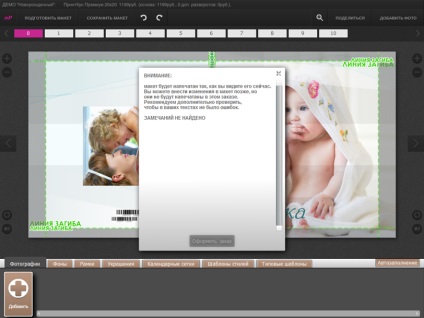
- „Pénztár” - akkor átirányítja a „Kosár” fiókjában netPrint.ru.
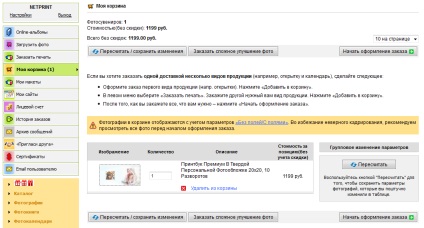
Akkor továbbra is a saját érdekében a kosárba ilidobavit egyéb termékek. majd folytassa a regisztrációt.
Mielőtt elküldi az elrendezést kinyomtatni, győződjön meg róla. hogy minden fontos részletet:
- található az elrendezés, ahogy van szem előtt;
- látható, nem átfedő a többi elem;
- nem tartozik a terület esetleges vágás.
Folytassa a sorrendben, a következő a rendszer kéri.
- törölhet „Kép törlése” eszközt;
- törölni a szöveget.